

Escrito por Vernon Roderick, Última actualización: 3 de agosto de 2020
Los teléfonos Samsung funcionan con un sistema Android. Puede realizar muchas tareas en un dispositivo móvil como teléfonos Samsung, como enviar y recibir mensajes de texto, llamadas, administrar contactos, documentos y aplicaciones, y mucho más. Con los archivos importantes que tiene en su dispositivo Android, es necesario tener copias de seguridad como mensajes de texto que queremos hacer una copia en caso de eliminación o pérdida repentina. Es posible que haya preguntado cómo descargo mensajes de texto desde mi teléfono Samsung a mi computadora. Este artículo presenta diferentes métodos sobre cómo hacer una copia de seguridad de sus mensajes desde su teléfono y restaurar su computadora.
¿Cómo descargo mensajes de texto desde mi teléfono Samsung a mi computadora?? Aquí hay un enfoque más conveniente y más simple para sus necesidades de respaldo y recuperación de datos, FoneDog Android Data Backup and Restore le permite realizar copias de seguridad de todos los tipos de archivos en sus dispositivos Android, como mensajes de texto, llamadas, contactos, fotos de galería, videos, audios y muchos más. La herramienta le permite previsualizar y de forma selectiva o completa restaurar copias de seguridad de datos a cualquier dispositivo Android. También puedes elegir encriptar tus archivos de respaldo. FoneDog Android Data Backup and Restore es compatible con todos los tipos de dispositivos Android, como teléfonos inteligentes y tabletas. El instalador de prueba gratuito está disponible para computadoras con Windows y Mac OS.
Descargar gratisDescargar gratis
Descargue e instale la herramienta FoneDog Android Data Backup and Restore en su computadora Mac o Windows. Puede acceder al programa yendo al icono de acceso directo del escritorio, al icono anclado en la barra de tareas o a través del menú Inicio. Luego, conecta tu teléfono Samsung a tu PC usando una conexión de cable USB.

Cuando la PC reconoce con éxito su dispositivo Android, como un teléfono Samsung, seleccione la opción Copia de seguridad de datos del dispositivo para continuar. Si no se detecta su teléfono, desconecte su dispositivo Android o el cable USB y vuelva a conectarlo.

El siguiente paso es seleccionar el tipo de datos que desea apoyo desde su dispositivo Android como el teléfono Samsung. Para SMS, marque Mensaje. Si desea una copia de seguridad cifrada, marque la opción y luego haga clic en el botón Inicio para continuar con la copia de seguridad de datos. Espere hasta que finalice la copia de seguridad, asegurándose de que no haya interrupciones o desconexión durante el proceso.
Cuando finalice la copia de seguridad de datos, recibirá una notificación con el tamaño total de la copia de seguridad, el número de elementos que se han realizado correctamente y los elementos que fallaron en el proceso de copia de seguridad. Haga clic en el botón Aceptar para confirmar.

Ahora que ha realizado una copia de seguridad de sus archivos con éxito, también puede restaurarlos en su dispositivo elegido.
Inicie la aplicación FoneDog Android Data Backup and Restore en su PC. Cuando su PC reconozca con éxito su dispositivo Android, esta vez seleccione la opción Restauración de datos del dispositivo para continuar. Si no se detecta su teléfono, desconecte su dispositivo Android o el cable USB y vuelva a conectarlo.
Elija el archivo de copia de seguridad que desea restaurar en el dispositivo. Se muestran los detalles del archivo de copia de seguridad, como el tamaño, el nombre y la fecha de la copia de seguridad. Si el archivo de copia de seguridad no aparece en la lista, haga clic en Seleccionar ubicado en la parte inferior de la ventana para cargar la copia de seguridad. Para obtener una vista previa y restaurar los datos de la copia de seguridad, haga clic en el botón Inicio.

En el panel izquierdo, marque los tipos de datos para restaurar, como Mensajes. Se muestran los detalles de la copia de seguridad, como el nombre de la copia de seguridad, el nombre del dispositivo, el tipo de dispositivo y la versión de Android. Para continuar, haga clic en el botón Restaurar. Asegúrese de que no haya interrupciones mientras el proceso de restauración está en curso.

Descargar gratisDescargar gratis
Los mensajes de texto se almacenan en la base de datos de su teléfono y la ubicación de la base de datos varía en el teléfono. La mayoría de los dispositivos Android almacenan los mensajes de texto en la memoria interna en formato SQL. La ubicación de la base de datos puede estar en cualquiera de estas rutas absolutas:
./data/data/com.jb.gosms/databases/gommssms.db (aplicación de SMS)
DB nativa:
./data/data/com.android.providers.telephony/databases/MmsSms.db
./data/data/com.android.providers/telephony/databases/MmsSms.db ./data/user_de/0/com.android.providers.telephony/databases/MmsSms.db
Si el teléfono está rooteado, puede buscar la ubicación de la base de datos a través de ADB porque su área de almacenamiento está protegida. Use este comando para buscar el archivo: buscar / -name "* MmsSms *"
Esta sección proporciona información útil sobre cómo descargo mensajes de texto desde mi teléfono Samsung a mi computadora.
Puede copiar el archivo de base de datos de los mensajes de texto: MmsSms.db y guardarlo en una tarjeta de memoria SD. El acceso a esta base de datos de mensajes de texto almacenada en formato SQL requerirá que su teléfono Android esté rooteado. Puede recuperar la información del mensaje de texto del archivo de la base de datos, como la fecha, el nombre del remitente y el mensaje de texto.
Otra forma es usar una herramienta más simple y conveniente llamada FoneDog Android Data Backup and Restore, que se trata con más detalle en la otra sección de este artículo. El uso de este programa no requerirá acceso de root a su dispositivo Android.
Esta sección proporciona un proceso simple sobre cómo descargo mensajes de texto desde mi teléfono Samsung a mi computadora compartiéndolo con un correo electrónico.
Esta sección proporciona otro método sobre cómo descargo mensajes de texto desde mi teléfono Samsung a mi computadora utilizando un programa oficial de Samsung que se utiliza para transferir datos. Samsung Kies puede ayudarlo a descargar los mensajes de texto desde su teléfono Samsung.
En lugar de la opción Copia de seguridad / Restaurar, también puede copiar los mensajes de texto usando la opción Importar / Exportar:
Esta sección proporciona otra forma de cómo descargo mensajes de texto desde mi teléfono Samsung a mi computadora utilizando un programa oficial de Samsung que se utiliza para transferir datos llamado Samsung Smart Switch. Puede ayudarlo a descargar los mensajes de texto de su teléfono Samsung a su computadora.
Algunos programas de software guardarán los mensajes de texto exportados como un archivo XML o HTML. Para leer este tipo de archivos, puede usar una aplicación gratuita de terceros llamada Notepad ++. 
Esta sección proporciona los pasos sobre cómo hacer una copia de seguridad de sus mensajes de texto almacenados en su dispositivo Android utilizando la copia de seguridad del servicio en la nube, como Google Drive o Samsung Cloud.
Sus copias de seguridad de datos se subirán a Google. Luego, inicie sesión en su cuenta de Google y verifique si los mensajes de texto están respaldados y sincronizados correctamente.
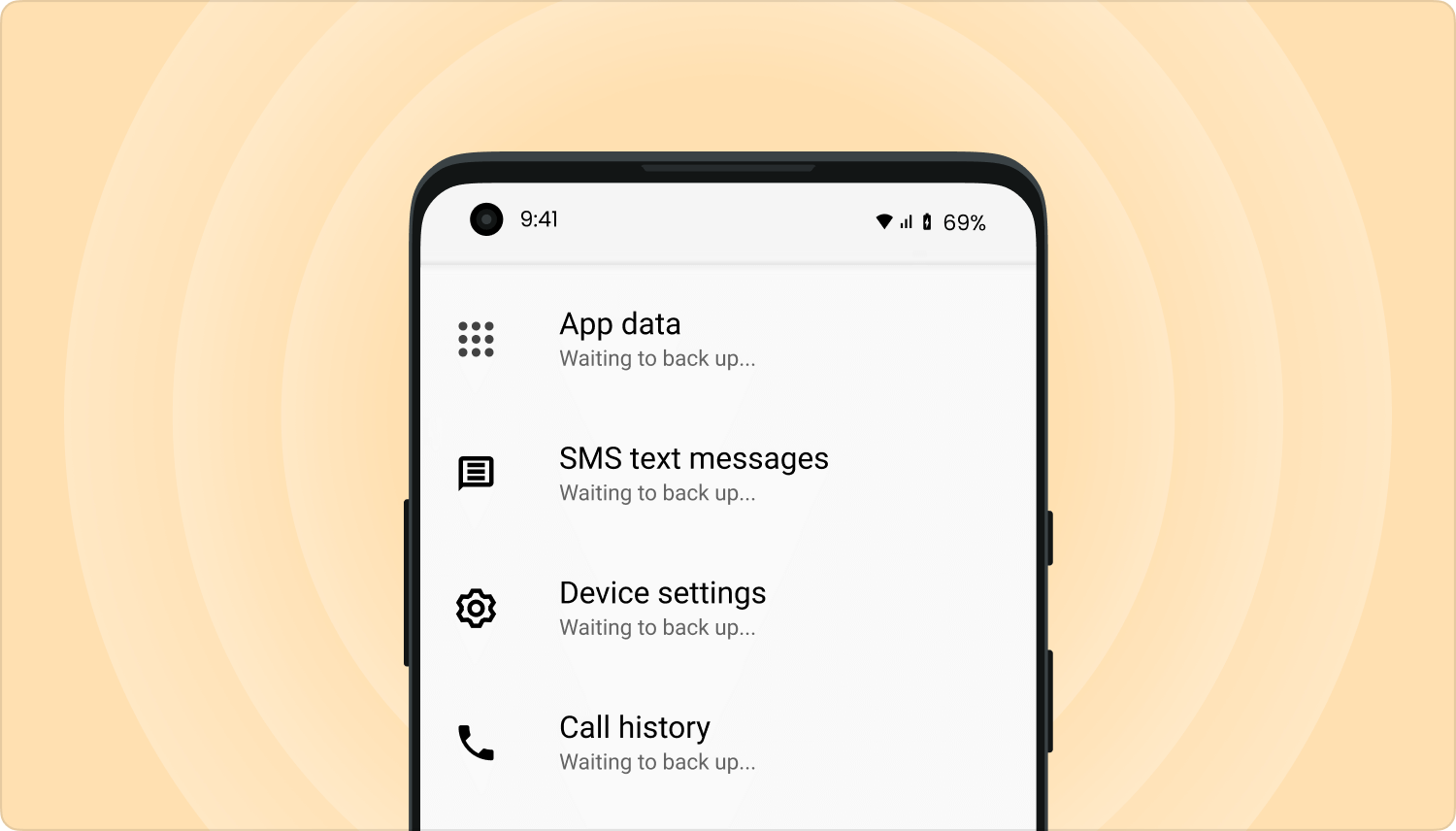
Esta sección proporciona los pasos sobre cómo ver la copia de seguridad de datos almacenada en su google Drive.
Un mejor enfoque para restaurar sus copias de seguridad es utilizar un programa de terceros como FoneDog Android Data Backup and Restore para un proceso conveniente y fácil. Esto se trata con más detalle en otra sección de este artículo.
Cómo restaurar contactos desde Nube de Samsung (solo aplicable a usuarios con una cuenta Samsung):
Asegúrese de haber creado una copia de seguridad de sus datos antes de realizar la restauración, ya que los nuevos datos reemplazarán los datos anteriores.
¿Cómo descargo mensajes de texto desde mi teléfono Samsung a mi computadora? Esta es una de las preguntas que puede haber hecho cuando desea hacer una copia de seguridad de sus mensajes de texto en su dispositivo Android y restaurarlos en su computadora. Esta guía proporciona diferentes formas sobre cómo hacer copias de seguridad y restaurar. Un método más fácil y seguro es usar el programa FoneDog Android Data Backup and Restore para hacer los pasos por usted.
Comentario
Comentario
Respaldo y restauración de datos de Android
Proteger sus datos Android y opcionalmente restaurarlos a Android
descarga gratuita descarga gratuitaHistorias de personas
/
InteresanteOPACO
/
SIMPLEDificil
Gracias. Aquí tienes tu elección:
Excellent
Comentarios: 4.8 / 5 (Basado en: 63 El número de comentarios)